Cara Membuat Satuan Kg, Cm, buah di Belakang Angka Agar Bisa Di Rumus | Cara membuat satuan barang di belakang angka pada microsoft excel, cara membuat satuan otomatis pada microsoft excel, cara membuat satuan pada microsoft excel agar bisa dihitung dengan menggunakan rumus, mungkin itulah yang anda ketik di google sehingga sampai pada halaman ini. Salah satu kendala menghitung dengan rumus adalah ketika berhadapan dengan cell yang berisi angka tapi ada satuan di belakangnya. Nah, jika satuan tersebut diisi secara manual (satuannya diketika pada cell tersebut mengikuti angka) maka nantinya tidak akan bisa dihitung menggunakan rumus. Kalaupun dipaksakan maka akan menampilkan hasil #NAME.
Nah bagaimana caranya, agar angka yang bersisi satuan tersebut bisa tetap dihitung menggunakan rumus. Caranya adalah dengan menyisipkan satun barang tersebut melalui format cell. Artinya anda harus melakukan format cell dan mengubah settingan number dengan menambahkan satuan yang dikehendaki dibelakangnya. Adapun saat mengetik, anda tidak perlu mengetik satuannya (cukup angkanya saja) maka satuan secara otomatis ada dibelakang angka.
Baca Juga : Cara Membuat Ukuran Kertas Sendiri Pada Ms. Excel
Agar lebih jelas, berikut saya jelaskan cara membuat satuan barang para microsoft excel dengan menggunakan ilustrasi. Silakan anda membuat data barang, contoh seprti data barang di bawah ini.
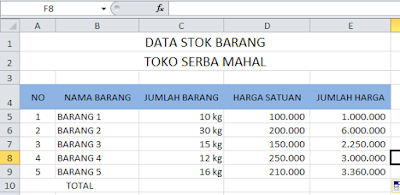
Lihat data yang ada pada kolom C, di situ ada satuan kg. Satuan kg tersebut tidak saya ketik manual melainkan menggunakan pengaturan pada format cell. Langkah-langkahnya sebagai berikut.
Blok cell C5 sampai dengan C9 (hanya ilustrasi sesuai data satuan di atas). Kemudian klik kanan klik Format Cell
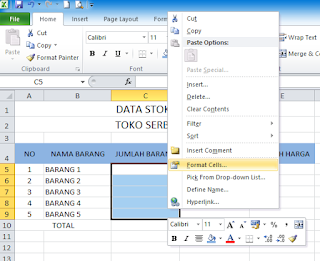
Selanjunya, pada dialog box format cell, klik pada tab number, kemudian pilih Custom. Pada kolom type silakan ketikan #.##" kg"
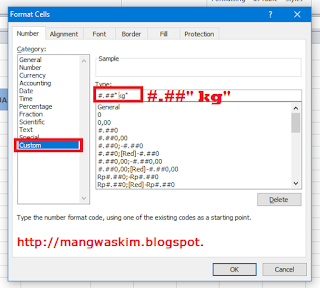 untuk lebih jelas silakan lihat screen shoot diatas. Setelah selesai, silakan langsung klik OK.
untuk lebih jelas silakan lihat screen shoot diatas. Setelah selesai, silakan langsung klik OK.
Setelah selesai, silakan anda cobamasukkan angka pada cell yang sudah diformat tersebut tanpa dikuti dengan karakter apapun (murni angka)
Nah sekarang cell sudah terisi dengan angka dengan diikuti satuan kg di belakangnya. Scara penampakan, cell tersebut teisi dengan teks, tapi sebenarnya itu murni angka sehingga bisa dihitung dengan menggunakan rumus. Untuk membuktikan apakah cell tersebut bisa dihitung dengan menggunakan rumus atau tidak,silakan pada cell E5 (jumlah harga) isi dengan =C5*D5 (data pada cell C5 dikalikan dengan data pada cell D5).
Baca Juga : Tips Membuat Barcode Pada Ms. Excel
Hasilnya akan seperti pada gambar di bawah ini.
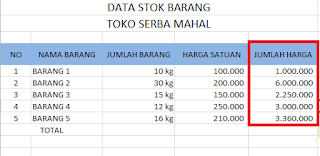
Nah bagaimana caranya, agar angka yang bersisi satuan tersebut bisa tetap dihitung menggunakan rumus. Caranya adalah dengan menyisipkan satun barang tersebut melalui format cell. Artinya anda harus melakukan format cell dan mengubah settingan number dengan menambahkan satuan yang dikehendaki dibelakangnya. Adapun saat mengetik, anda tidak perlu mengetik satuannya (cukup angkanya saja) maka satuan secara otomatis ada dibelakang angka.
Baca Juga : Cara Membuat Ukuran Kertas Sendiri Pada Ms. Excel
Agar lebih jelas, berikut saya jelaskan cara membuat satuan barang para microsoft excel dengan menggunakan ilustrasi. Silakan anda membuat data barang, contoh seprti data barang di bawah ini.
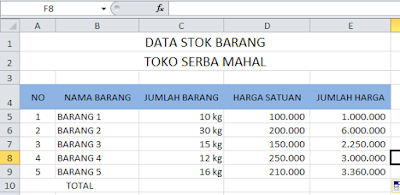
Lihat data yang ada pada kolom C, di situ ada satuan kg. Satuan kg tersebut tidak saya ketik manual melainkan menggunakan pengaturan pada format cell. Langkah-langkahnya sebagai berikut.
Blok cell C5 sampai dengan C9 (hanya ilustrasi sesuai data satuan di atas). Kemudian klik kanan klik Format Cell
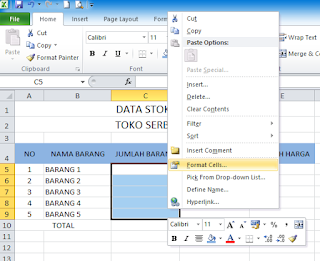
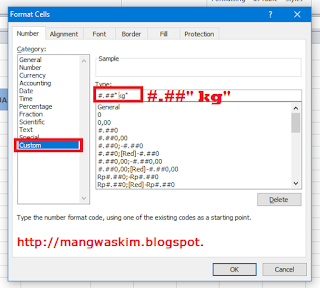
Setelah selesai, silakan anda cobamasukkan angka pada cell yang sudah diformat tersebut tanpa dikuti dengan karakter apapun (murni angka)
Nah sekarang cell sudah terisi dengan angka dengan diikuti satuan kg di belakangnya. Scara penampakan, cell tersebut teisi dengan teks, tapi sebenarnya itu murni angka sehingga bisa dihitung dengan menggunakan rumus. Untuk membuktikan apakah cell tersebut bisa dihitung dengan menggunakan rumus atau tidak,silakan pada cell E5 (jumlah harga) isi dengan =C5*D5 (data pada cell C5 dikalikan dengan data pada cell D5).
Baca Juga : Tips Membuat Barcode Pada Ms. Excel
Hasilnya akan seperti pada gambar di bawah ini.
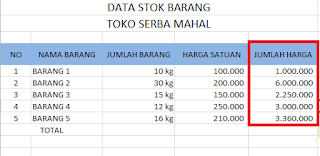
Jumlah harga akan terisi secara otomatis mengikuti data yang diinput pada kolom jumlah abrang dan harga satuan.
Demikian tips excel cara membuat satuan pada microsoft excel, data di atas hanya sebagai ilustrasi. Anda bisa membua satuan apa saja, misal cm, m, kubik, buah atau satuan apa saja yang anda kehendaki. Cara ini sangat efektif untuk menulis angka yang mengandung satuan tapi ingin di hitung dengan menggunakan rumus.


